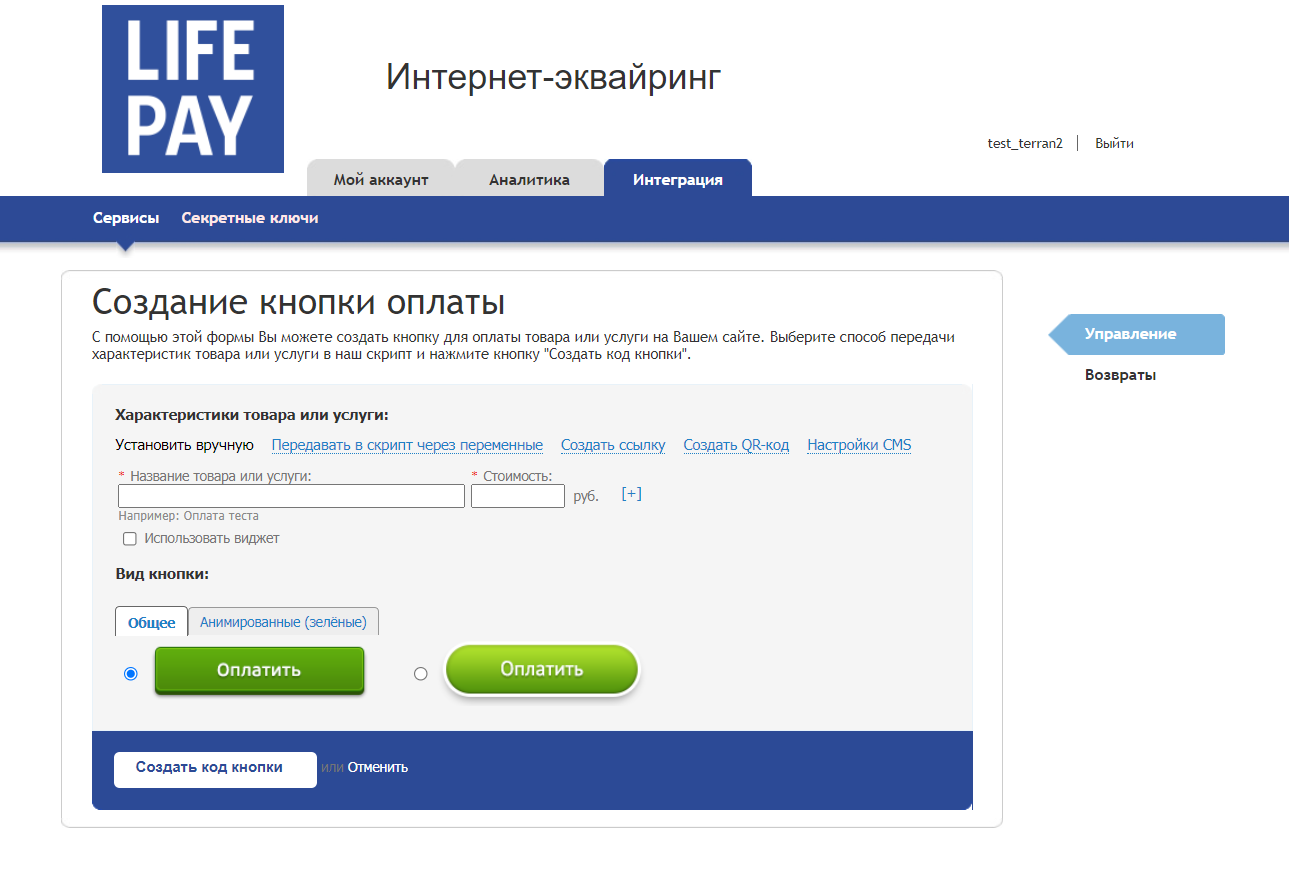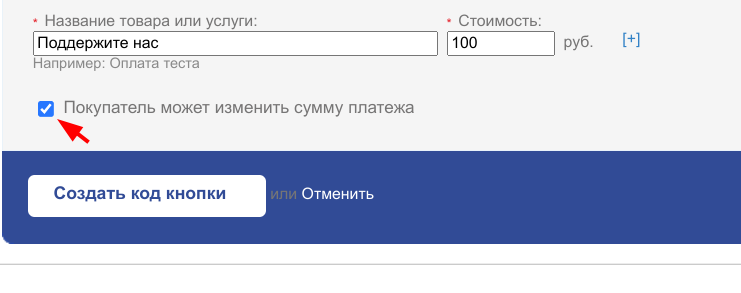Кнопка оплаты
Расположение генератора кнопок
Инт�ерфейс предоставляет генератор кнопок для встраивания на сайт. Для создания кнопки необходимо проделать следующие шаги:
- Открыть раздел "Инструменты"
- Перейти в "Сервисы" (открывается по умолчанию первым)
- Кликнуть по значку
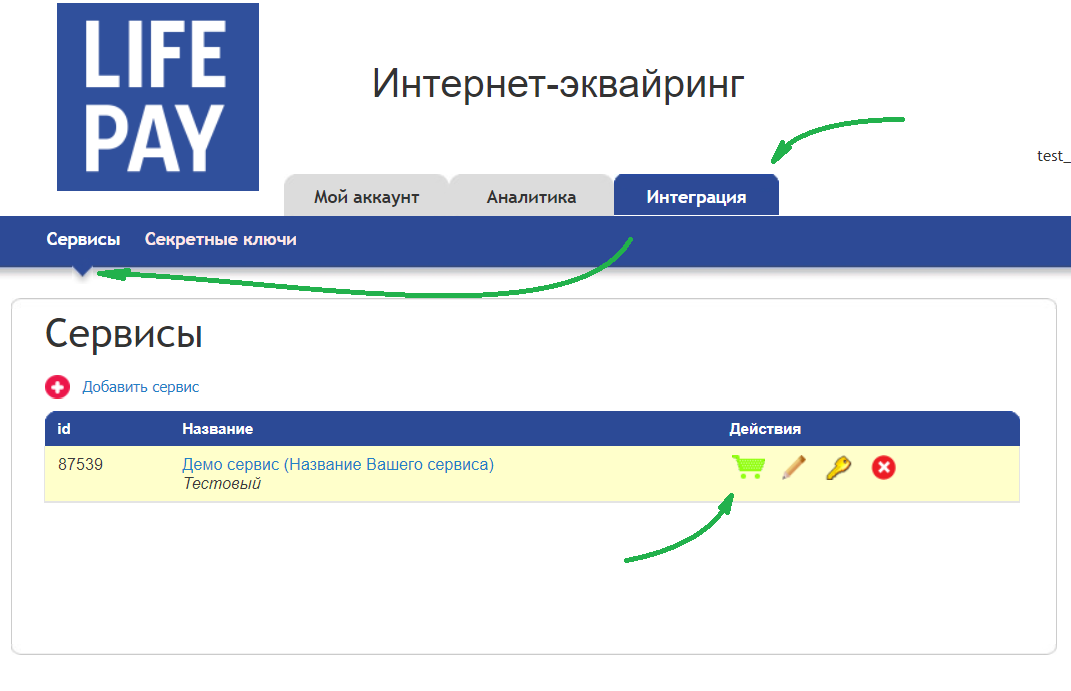
Создание кнопки оплаты
- Укажите название товара/услуги и стоимость в рублях.
- Выберите вид кнопки
- Нажмите «Создать код кнопки».
- Вставьте код на странице оплаты вашего сайта.
Поля, отмеченные * обязательны для заполнения!
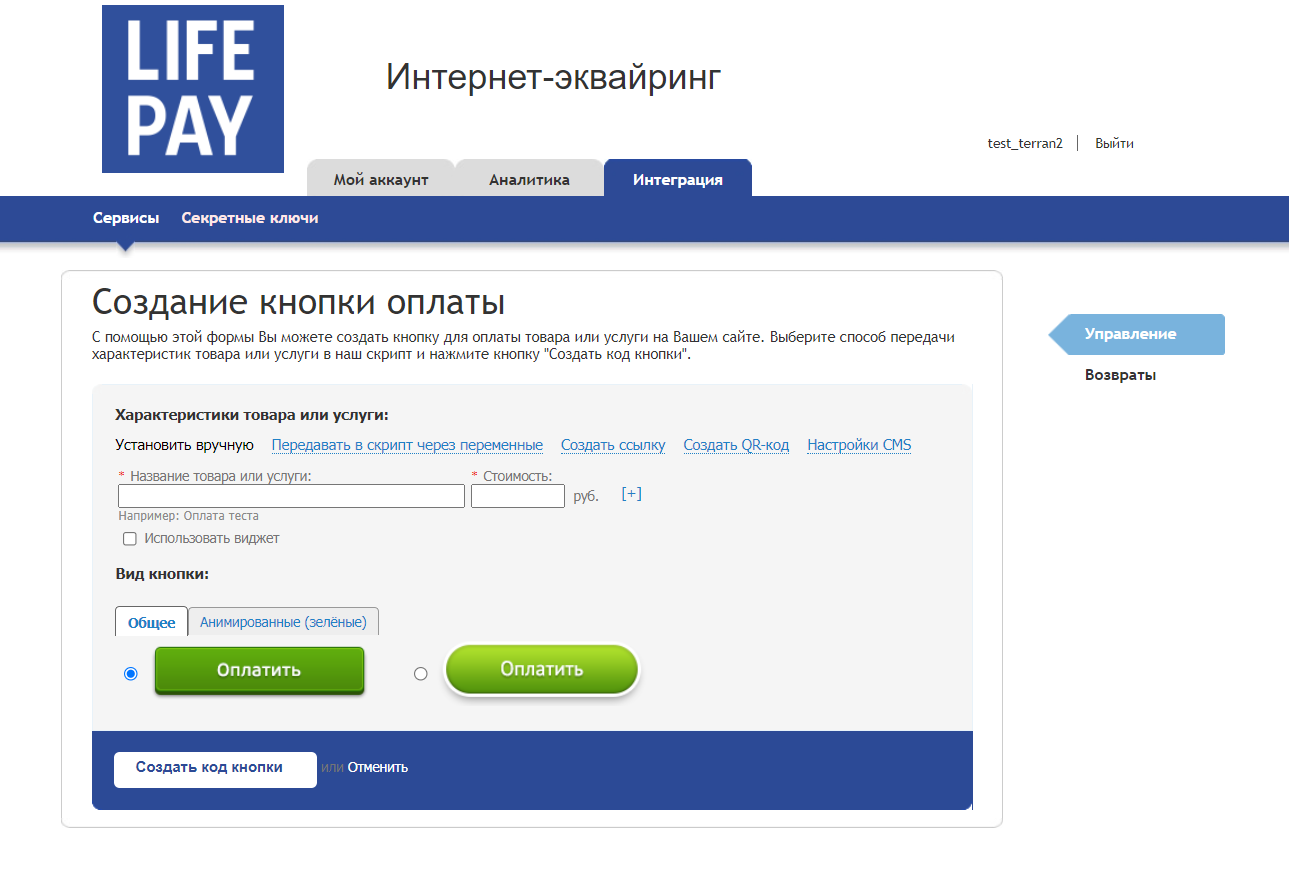
Кнопка, с явным указанием доп. параметров
Дополнительные поля (email, phone, comment, payment_type) вызываются кнопкой [+]. Так же вы можете явно указать "Способ оплаты", если вы сами решаете как именно будет расплачиваться пользователь. Т.к. "Номер заказа" не обязательное, в него можно передавать 0. После заполнения всех параметров кликните на "Создать код кнопки".
Все "Способы оплаты" описаны в разделе Доступные способы оплаты.
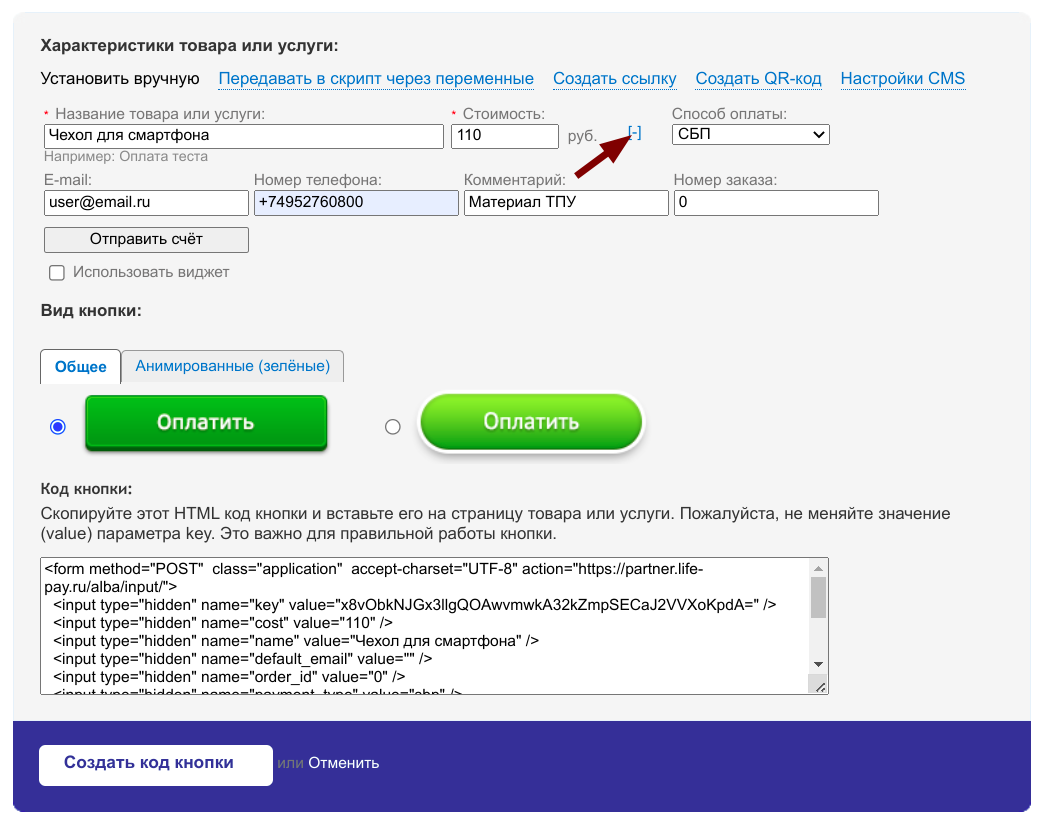
Кнопка, передающая товарные позиции
Если вы хотите передавать товарные позиции для фискального чека в кнопку, воспользуйтесь примером, описанным в разделе оплата по 54-ФЗ.
Кнопка, использующая проверку version 2.0
Передаются обязательные параметры, перечисленные в Формат отправки данных в запросе от партнера. Для инициирования транзакции по версии 2.0 достаточно передать:
- version
- service_id
- cost
- name
- check (рассчитывается по секретному ключу)
<input type="image" id="a1lite_button" style="border: 0;" src="https://partner.life-pay.ru/gui/images/a1lite_buttons/button_small.png" value="Оплатить" />
Кнопка, ведущая на страницу с изменяемой суммой
- Укажите название товара/услуги и стоимость в рублях.
- Выберите вид кнопки
- Отметьте чекбокс "Покупатель может изменить сумму платежа", если это необходимо
- Нажмите «Создать код кнопки».
- Вставьте код на странице оплаты вашего сайта.
Поля, отмеченные * обязательны для заполнения!